हाल ही में, मैं एक क्लाइंट मशीन पर काम कर रहा था और लॉग इन करने के बाद, मुझे महसूस हुआ कि किसी कारण से मैं सर्वर से कनेक्ट नहीं हो पा रहा था। मैं कमांड प्रॉम्प्ट पर गया, IPCONFIG में टाइप किया और एंटर दबाया।
कंप्यूटर के लिए IP पता 169.254.xx था और सबनेट मास्क 255.255.255.0 था। 169.254 एड्रेस एक एपीआईपीए (ऑटोमैटिक प्राइवेट आईपी एड्रेसिंग) एड्रेस होता है जिसे तब असाइन किया जाता है जब कोई डीएचसीपी सर्वर उपलब्ध या उपलब्ध नहीं होता है।

इसलिए मैंने कंप्यूटर के आईपी पते को नवीनीकृत करने के लिए IPCONFIG / RENEW कमांड चलाने का निर्णय लिया। दुर्भाग्य से, यह काम नहीं किया और मुझे निम्नलिखित त्रुटि मिली:
इंटरफ़ेस को नवीनीकृत करते समय एक त्रुटि हुई स्थानीय क्षेत्र कनेक्शन: एक ऑपरेशन को कुछ ऐसी चीज़ों पर करने का प्रयास किया गया था जो सॉकेट नहीं है।
यदि आपको अपने आईपी पते को नवीनीकृत करने की कोशिश करते समय यह त्रुटि मिलती है, तो आपको अपने कंप्यूटर पर WinSock कॉन्फ़िगरेशन की समस्या है। सौभाग्य से, आप विंडोज में Winsock त्रुटियों की मरम्मत करने के तरीके पर ऑनलाइन टेक टिप्स से मेरी पोस्ट पढ़ सकते हैं।
हालाँकि, यह एकमात्र कारण नहीं हो सकता है कि क्यों एक ipconfig / नवीकरण काम नहीं करेगा। आपको इस तरह एक त्रुटि भी मिल सकती है:
सीमित या कोई कनेक्टिविटी आप इंटरनेट या कुछ नेटवर्क संसाधनों तक पहुंचने में सक्षम नहीं हो सकते हैं। यह समस्या इसलिए हुई क्योंकि नेटवर्क ने कंप्यूटर को नेटवर्क पता निर्दिष्ट नहीं किया था।
उदाहरण के लिए, यदि आपके पास एक स्थिर आईपी पता है, तो नवीनीकरण कभी काम नहीं करेगा। आप बता सकते हैं कि क्या आपके पास IPCONFIG में स्वयं टाइप करके एक स्थिर IP पता है और यह सुनिश्चित करें कि यह 169.254 के अलावा कुछ और है। यदि यह है, तो किसी ने आपके आईपी पते को मैन्युअल रूप से सेट किया हो सकता है।
स्वचालित रूप से आईपी एड्रेस प्राप्त करें
इसका मतलब है कि भले ही नेटवर्क पर डीएचसीपी सर्वर हो, लेकिन उसे नया आईपी एड्रेस नहीं मिलेगा। आप अपने कंप्यूटर को स्टार्ट, कंट्रोल पैनल, नेटवर्क कनेक्शन्स पर जाकर डीएचसीपी सर्वर से स्वचालित रूप से आईपी एड्रेस प्राप्त करने के लिए सेट कर सकते हैं। विंडोज 7 और विंडोज 10 में, आप नेटवर्क और साझाकरण केंद्र पर जाएं और बदलें एडेप्टर सेटिंग्स लिंक पर क्लिक करें।

स्थानीय क्षेत्र कनेक्शन या ईथरनेट पर राइट-क्लिक करें और गुण चुनें।

सामान्य टैब पर, इंटरनेट प्रोटोकॉल संस्करण 4 (टीसीपी / आईपीवी 4) देखने और इसे हाइलाइट करने के लिए सूची बॉक्स में नीचे स्क्रॉल करें। इसके बाद Properties पर क्लिक करें।

अब सुनिश्चित करें कि दोनों ही IP एड्रेस को अपने आप प्राप्त करते हैं और DNS सर्वर एड्रेस को अपने आप सेलेक्ट कर लेते हैं।

अब अपने आईपी पते को नवीनीकृत करने का प्रयास करें और देखें कि क्या आप इंटरनेट या नेटवर्क से कनेक्ट कर सकते हैं। यदि यह काम नहीं करता है, तो आपको यह सुनिश्चित करना होगा कि आपके कंप्यूटर पर किसी प्रकार का सॉफ़्टवेयर नहीं है जो आपके कंप्यूटर के सभी पोर्ट को अवरुद्ध कर सकता है।
अन्य संभव समाधान
किसी भी फ़ायरवॉल सॉफ़्टवेयर को अक्षम करें और ज़ोन अलार्म और नॉर्टन इंटरनेट सुरक्षा जैसे कार्यक्रमों को हटा दें या अक्षम करें क्योंकि वे कभी-कभी रास्ते में प्राप्त कर सकते हैं।
अंत में, आपके आईपी पते को नवीनीकृत नहीं कर पाने की समस्या नेटवर्क इंटरफेस कार्ड (एनआईसी) के कारण ही हो सकती है। यह ड्राइवरों के साथ हो सकता है, इसलिए नवीनतम ड्राइवरों को डाउनलोड करें और उन्हें अपडेट करें।
आप यह भी परख सकते हैं कि कंप्यूटर को किसी अन्य डिवाइस जैसे केबल मॉडेम या किसी अन्य राउटर से कनेक्ट करके यह आपके नेटवर्क की समस्या है या नहीं और यह देखने के लिए कि क्या यह इंटरनेट से कनेक्ट हो सकता है। यदि ऐसा है, तो यह राउटर को आईपी पते प्रदान करने में समस्या हो सकती है और राउटर को रीसेट करना सबसे आसान होगा।
एक अन्य दुर्लभ समस्या एक खराब नेटवर्क केबल या किसी अन्य इलेक्ट्रॉनिक उपकरण से हस्तक्षेप हो सकती है। ईथरनेट केबल को बदलने की कोशिश करें कि क्या यह समस्या को ठीक करता है। यदि नहीं, तो सुनिश्चित करें कि केबल किसी भी बड़े उपकरण के पास नहीं है जो विद्युत चुम्बकीय क्षेत्र उत्पन्न करता है। यह केबल के अंदर तारों के बीच क्रॉसस्टॉक का कारण बन सकता है।
यदि आपके लिए कुछ भी काम नहीं कर रहा है, तो आप अंतर्निहित विंडोज समस्या निवारक को चलाने का भी प्रयास कर सकते हैं यदि आप विंडोज 8 या विंडोज 10 का उपयोग कर रहे हैं। लिंक विंडोज 8 में प्रक्रिया को दिखाता है, लेकिन विंडोज 10 के लिए, बस स्टार्ट पर क्लिक करें और टाइप करें समस्या निवारक को खोलने के लिए समस्या निवारण में। शीर्ष पर इंटरनेट कनेक्शन पर क्लिक करना सुनिश्चित करें।

यह टूल उन अस्पष्ट मुद्दों को ठीक कर सकता है, जिनका मैंने यहां उल्लेख नहीं किया है। उम्मीद है की यह मदद करेगा! यदि नहीं, तो अपनी त्रुटि के साथ एक टिप्पणी पोस्ट करें और मैं मदद करने की कोशिश करूंगा! का आनंद लें!

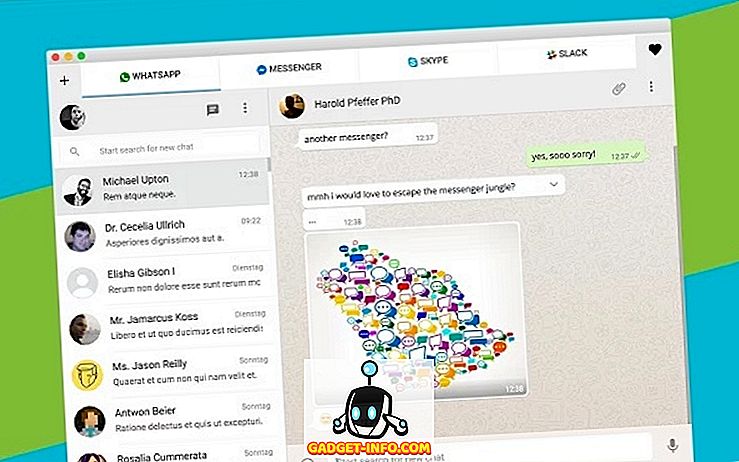



![उल्लसित सांता की Google खोज युक्तियाँ रैप [वीडियो]](https://gadget-info.com/img/social-media/356/hilarious-santa-s-google-search-tips-rap.jpg)



![अधिक सामान - 366 सेकंड्स में 2012 के 366 दिन [वीडियो]](https://gadget-info.com/img/more-stuff/174/366-days-2012-366-seconds.jpg)